Савети за заштиту рачунара од вируса и злонамјерног софтвера
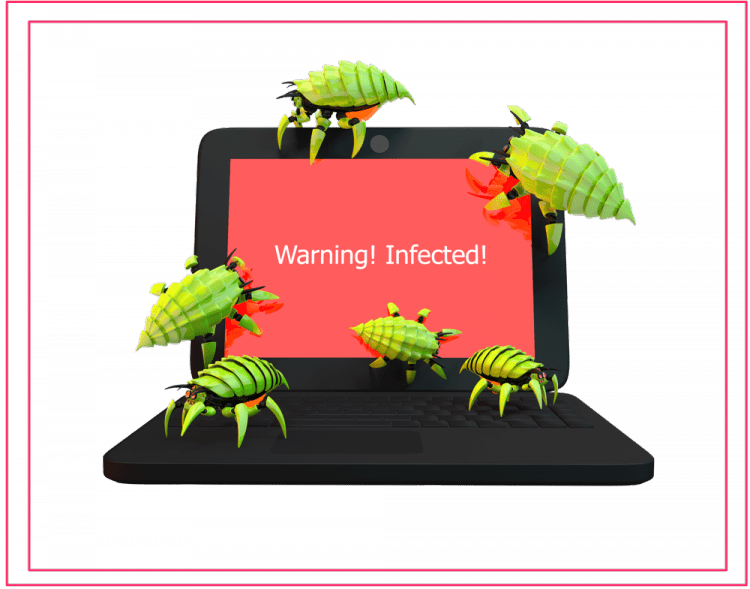
- 2177
- 626
- Owen Wehner IV
Садржај
- Шта теоретски може бити смештено на вашем рачунару и заступа вредност нападача:
- Користите отворене програме
- Редовно ажурирајте програме
- Инсталирајте додатке у претраживачу
- Не седите под администратором
- Све је сумњиво - у песковнику
- Пратите банални опрез
Постоји мишљење да обичан корисник нема смисла да се плаши вируса, хаковања, тројана и другог злонамјерног софтвера. Ово је врло опасна заблуда.
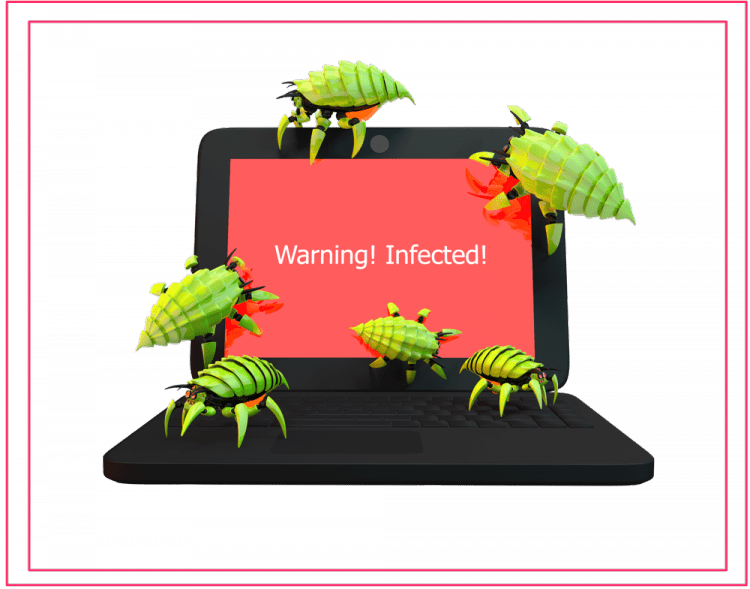
Савремени свет је тако да хаковање или инфекција система може вам у великој мјери штети у више разлога.
Овај чланак утврђује не -стривијалне технике рачунарске хигијене, што увелике може смањити вероватноћу инфекције (још боље од антивируса).
Шта теоретски може бити смештено на вашем рачунару и заступа вредност нападача:
- Пријаве и лозинке у мрежне банке и електронске новчанице, кодекси и банковне картице;
- Логине и лозинке за раднике, званични рачуни - ваш рачунар постаје извор напада на компанију;
- Личне датотеке са информацијама којима ће нападач моћи да вас уцењује;
- Радни и креативни документи на којима сте провели пуно времена и труда и који су веома болни да изгубите.
Такође често кажу "да Који од хакера је потребно?". Ово је такође заблуда, јер се доноси лавов удео свих хаковања и инфекција У аутоматском режиму, када стотине хиљада и милионима рачунара нападну одједном. Епидемиа Ваннацри и Петиа је потврда о томе.
ОК, шта да радим?
Користите отворене програме
Програми могу бити отворени (приступачни за свакога) и затворене (приступачне само програмерима) Изворни код. Ако је код отворен, брже је пронаћи и исправити грешке и рањивости и више нећете увести тајну рекламу, вирус или тројан у њега. Стога је сигурно коришћење отворених програма. Штавише, они су такође бесплатни.
Најрадикалнија стаза је ићи у Линук, али овај пут није погодан за многе. Срећом, и на Виндовс-у можете користити само отворене програме. Дакле, на познатом изворном порталу извора можете пронаћи и преузети десетине хиљада отворених програма за Виндовс за све прилике. У колони са леве стране можете одабрати категорије програма и различити критеријуми за филтрирање.
Постоји још један начин - преузмите и инсталирајте програм ПортаблеАппс.ЦОМ платформа.
Током инсталације, у фази "Инсталација" кликните "Изаберите другу локацију", Онда "Даље"И унесите неки погодан начин - на пример, мапа"Документација".

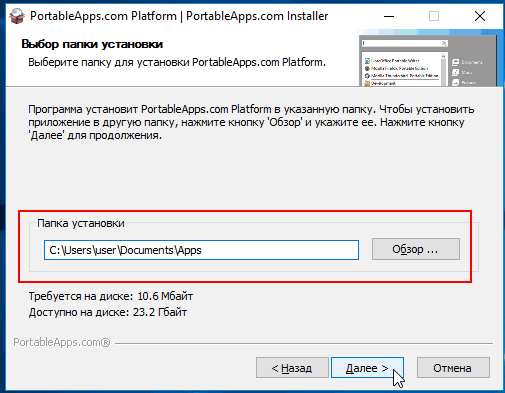
Програм се покреће у облику личности главног менија у доњем десном углу. Дугме "Апликације"Отворите прозор за избор и инсталирање бесплатних и отворених апликација. Потребно је само напоменути потребне провере и притисните "Даље".
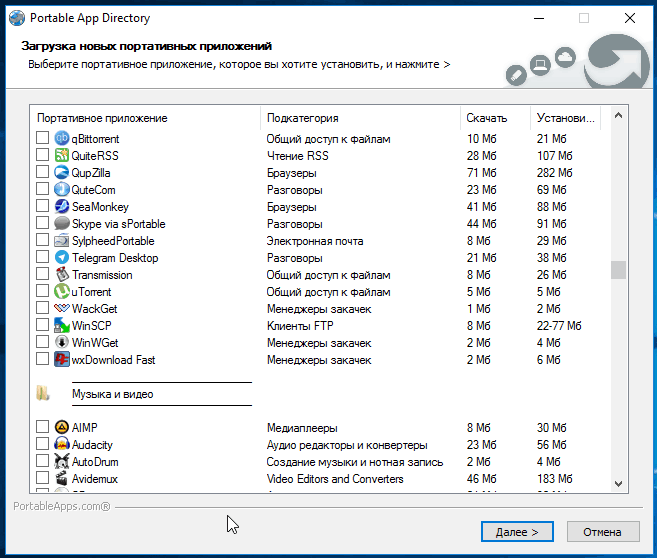
Инсталирао сам Нотепад ++ и Смплаиер, појавили су се у главном прозору прозора.
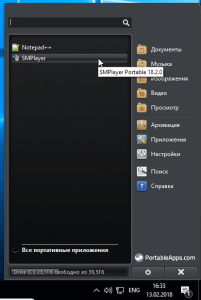
Ако обратите пажњу, програм ради са преносним верзијама апликација. И потребан је избор погодне стазе у фази инсталације, тако да је било лако пронаћи фасциклу са програмом и преузетим апликацијама.
Можете га копирати на УСБ флеш уређај и пренијети га у било који Виндовс систем и да га покренете, кликните на датотеку Почетак.Еке.
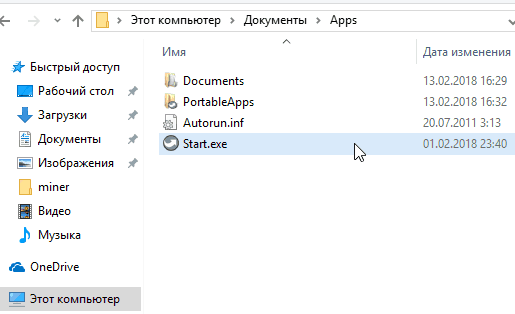
А постојаће све апликације које сте преузели на претходном систему.
Редовно ажурирајте програме
ПортаблеАппс.ЦОМ платформа може аутоматски да ажурира преузете апликације, што је корисно за сигурност система. Генерално, никада не искључујте аутоматске исправке у програмима и оперативним системима. Што се чешће програм ажурира, сигурнији је.
Инсталирајте додатке у претраживачу
Интернет је главни извор претњи. Неки додаци могу бити добро обезбеђени вашим шетњама на Интернету. Отворите локацију додатака вашем прегледачу.
Мозилла Фирефок: хттпс: // Аддонс.Мозилла.Орг / ру / фирефок /
Гоогле Цхроме: ХТТПС: // Цхроме.Гоогле.Цом / вебсторе / категорија / продужеци?хл = ру
Опера: хттпс: // Аддонс.Операти.цом / ру / екстензије /
Пронађите и инсталирајте додатке у наставку. Било који од њих можда није за ваш прегледач, али претрага обично тражи аналоге.
Ублоцк порекло
хттпс: // Аддонс.Мозилла.Орг / РУ / РУ / Фирефок / Аддон / Ублоцк-поријег /
Одличан блокер оглашавања, поп -П-а Виндовс и злонамјерни софтвер, док не конзумирају пуно ресурса. Подесите га на следећи начин.
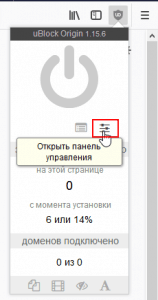
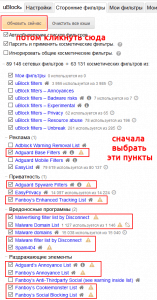
Интернет поверења, вот
хттпс: // Аддонс.Мозилла.Орг / РУ / РУ / ФИРЕФОКС / АДДОН / ВОТ-СИГУС-ГОСПОДИНГ-АЛАТ /
Ово је глобални систем рејтинга сајта. Почиње сајтове са три боје: зелено - сеф, жуто - сумњиво, црвено - опасно. Са вот-ом, лажним (пхисхинг) локацијама које покушавају да цртају пријаве и лозинке одмах су видљиве - такве странице су означене црвеним или жутом бојом. Такође се ознаке додају на локације у резултатима претраге.
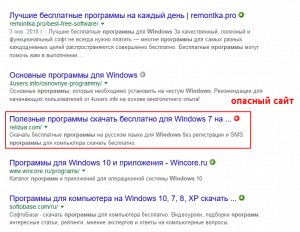
Носцрипт
хттпс: // Аддонс.Мозилла.Орг / РУ / РУ / Фирефок / Аддон / НОСцрипт /
Снажни Аддон убија све скрипте на сајту. Аддон такође штити од напада кроз увођење кода (КССС). Неке локације не раде без скрипта, тако да постоји бела листа у Аддон-у за очигледно сигурне локације. Бела листа се може надопунити. Да бисте сајт поставили на белу листу (пре затварања картице), морате да кликнете на тастере у колони 1 и заувек - на тастерима колоне 2.
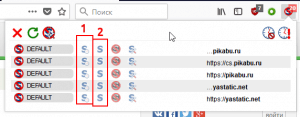
Хттпс свуда
хттпс: // Аддонс.Мозилла.Орг / ру / фирефок / аддон / хттпс-свугде /
Сила се сајтовима да користе ХТТПС протокол, т.е. Шифрирајте пренесене податке. Ово је неопходно како би се зауставиле нападе посредника (митм), када се у саобраћају ували страни код. Узгред, чак и неки интернет провајдери препуштају се таквим хаковима, клизавши корисничко оглашавање. Да бисте активирали Аддон "у потпуну", инсталирајте квачицу "Блокирајте све недостижне захтеве".
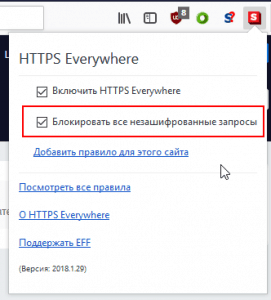
Минерблоцк
хттпс: // Аддонс.Мозилла.ОРГ / РУ / РУ / ФИРЕФОКС / АДДОН / МИНЕРБЛОЦК-ОРИГЕ /
Од имена све је јасно - Аддон не дозвољава веб локацијама да вам учитавају рачунар криптокурренци.
Аддон не треба да поставља.
Погледајте чланак о главним вирусима који су недавно преплавили мрежу.
Не седите под администратором
Постоје две врсте корисника у оперативном систему Виндовс: Администратор који може скоро све и стандардни корисник који је донекле исечен у власти. Да бисте у потпуности искористили рачунар, не треба вам права администратора. Али на злонамерне процесе, ваша администраторска права су веома погодна за максималну штету.
Проблем је што корисник који креирате приликом инсталирања Виндовс-а има права администратора. Стога, одмах након инсталирања Виндовс-а креирајте стандардни корисник и само га користите. Да бисте креирали стандардни корисник у оперативном систему Виндовс 10, отворите Виндовс Параметри кроз главни мени кликните на "Рачуни", На листи са леве стране кликните на"Породица и други људи". Затим кликните на оне елементе који су кружни у црвено.
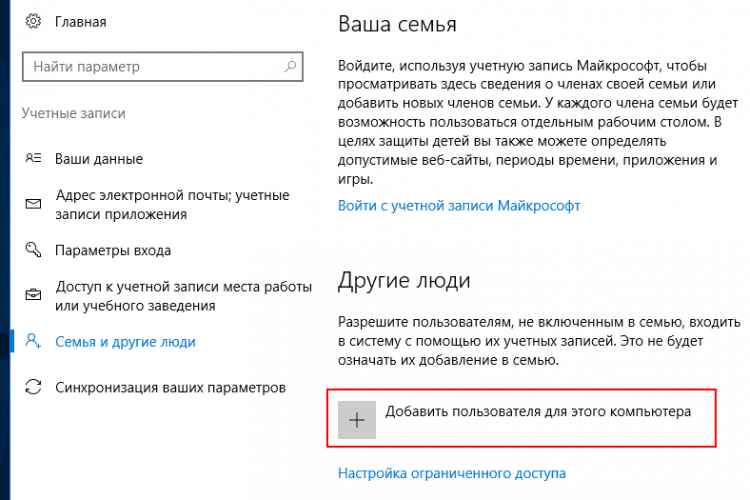
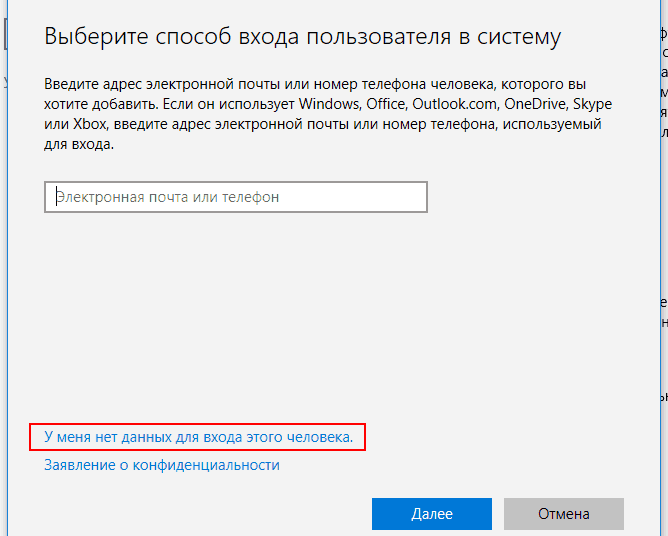
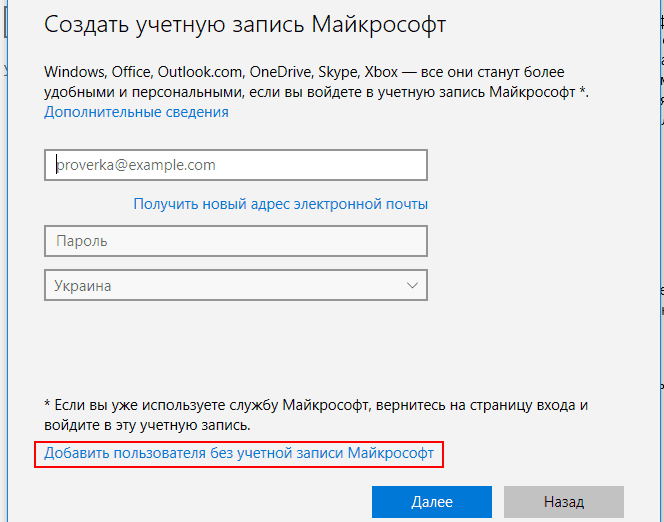
Сада унесите име новог корисника и његову лозинку и кликните на "Даље". Створени корисник ће имати стандардна права. Морате изаћи из система и ући у новог корисника.
Све је сумњиво - у песковнику
Диван програм сандбокие ствара појединца Т.н. кутије са песком су ограничена подручја рама и дуготрајне меморије, осим које ови програми не могу да изађу. Све што се дешава у песковнику остаје у песковнику, без утицаја на систем и личне датотеке. Ово је одлично средство за осигурање када користите сумњиве веб локације и програме.
Преузмите и инсталирајте Сандбокие са веб странице програмера.
Након покретања, програм ће вас упознати са својим могућностима и одмах креирати пречицу за прегледач у песковнику са песком.
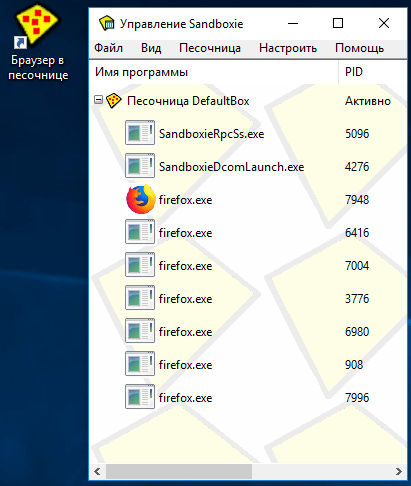
За које локације које треба користити је ствар вашег опреза. Можете оставити уобичајене поуздане веб странице попут ИоуТубе-а, банака, великих форума и друштвених мрежа и прошетајте кроз остатак Интернета путем песка.
У песковнику је боље започети неразумљиве програме, преузети неразумљиве од места (иако је боље да не преузмете такве програме). У контекстном менију за Еке-датотеке, Сандбокие креира ставку "Заустави у песковнику".
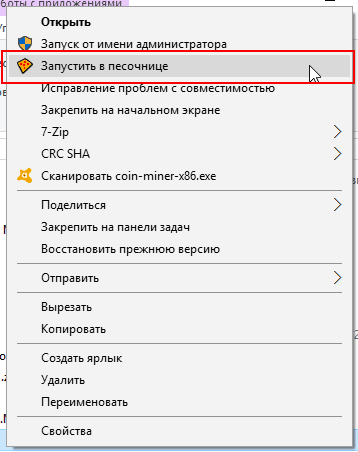
Пратите банални опрез
Чак и најпоузданија заштита неће радити ако не следите једноставан здрав разум. Баш као што их све не изневерите у вашу кућу, не бисте требали и не преузети и покренути било какве програме, отворити све датотеке које вам долазе путем е-маила и у Мессенгерима кликните на све заредом на Интернету. И наравно, не можете никоме да дате своје пријаве и лозинке и пријавите личне податке о себи.
Да, и ставите себи добар антивирус, најбоље за 2018. годину одабрали смо у овом чланку.
- « Место завршава на Мац-у? Тражимо изворе нереда и чистимо систем
- Нека буде тихо! Како и шта да замените неисправан хладњак на лаптопу »

